pr如何打造夏日场景
1.启动pr,按快捷键ctrl+o打开路径文件夹中所需的素材文件,进入工作界面后,可以看到时间轴面板中已经添加好的素材,如图所示
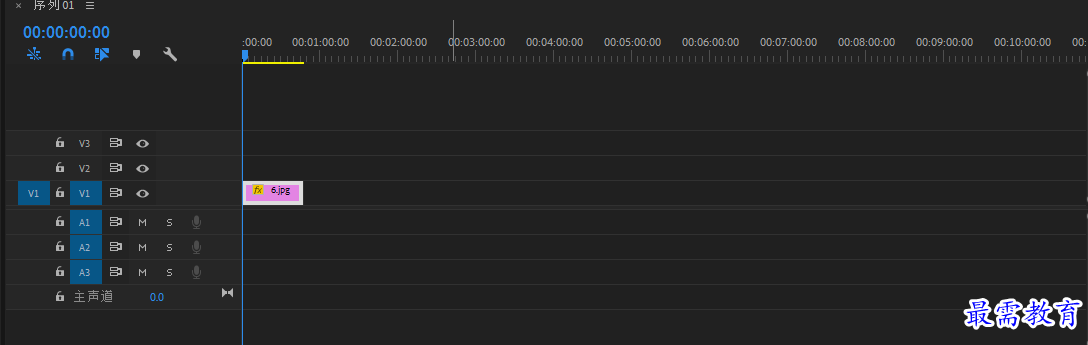
在“节目”监视器面板中,可以预览当前效果图,如图所示
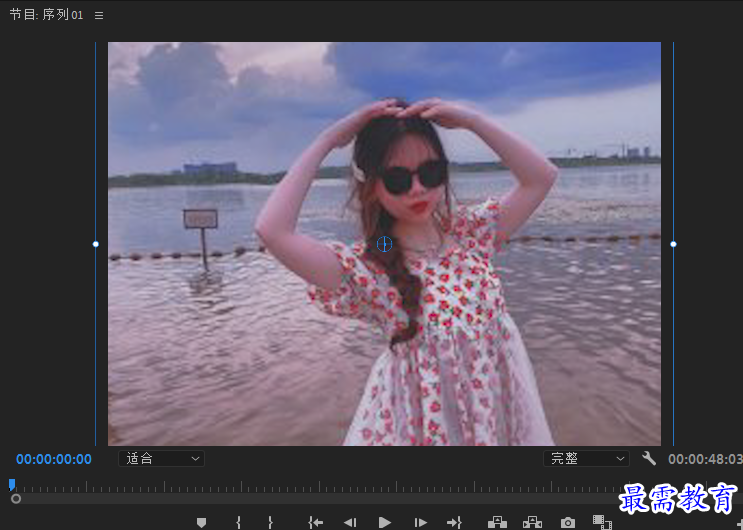
2.在“效果”面板中展开“视频效果”选项栏,选择“过时”效果组中的“阴影/高光”选项,将其拖拽添加至指定素材中,如图所示
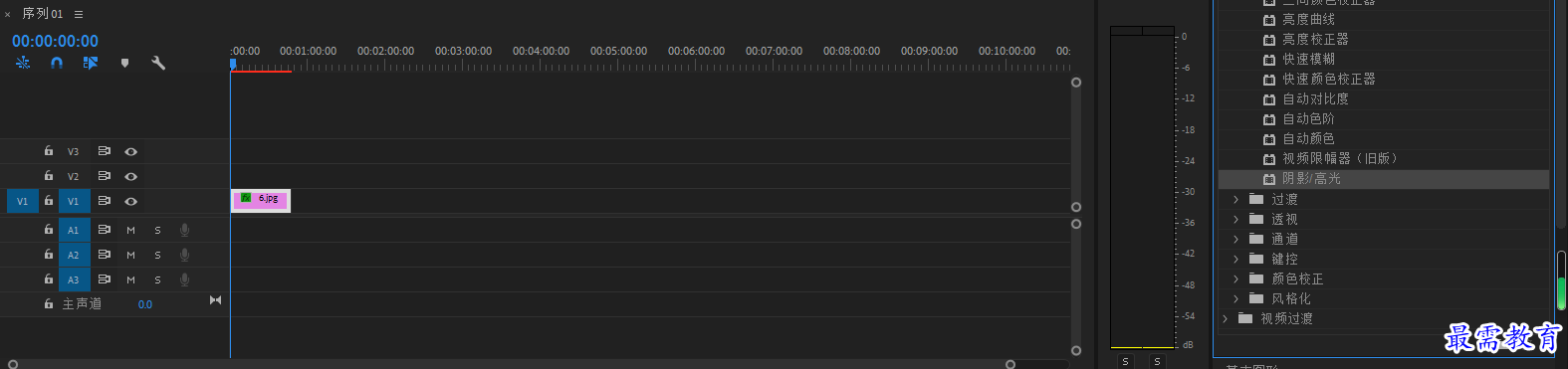
3.添加上述效果后,画面的暗部细节将被自动提亮,效果如图所示
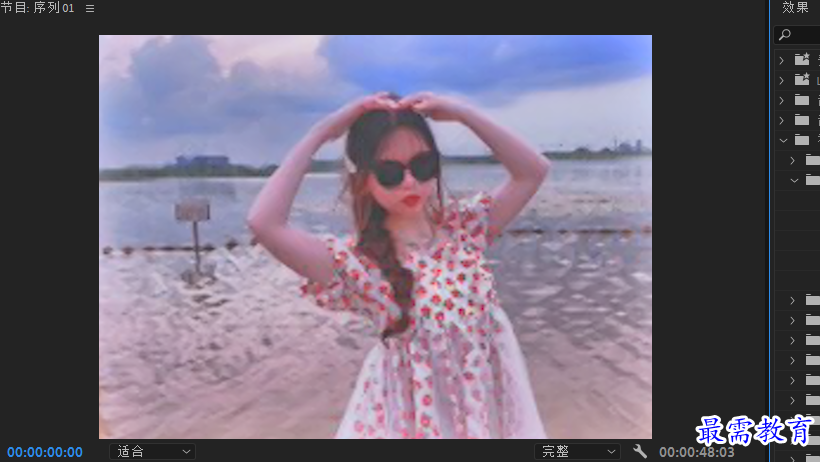
4.在“效果”面板中展开“视频效果”选项栏,选择“图像控制”效果组中的“颜色平衡(RGB)”选项,将其拖拽至指定素材中,如图所示
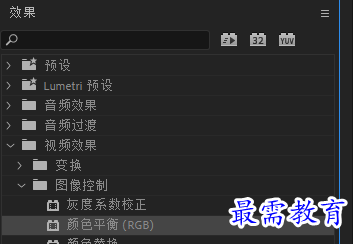
5.选择v1视频轨道上的素材,在“效果控件”面板中展开“颜色平衡(RGB)”选项栏,设置“红色”为100,“绿色”为107,“蓝色”为137,如图所示
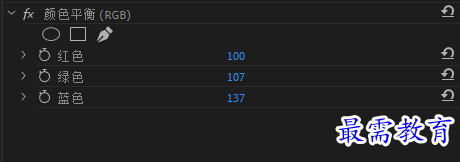
调整完成后。画面将整体呈现冷色调效果,且画面亮度较之前有所提升,如图所示

6.在“效果”面板中展开“视频效果”选项栏,选择生成效果组中的“镜头光晕选项”,将其拖拽添加至指定素材中,如图所示
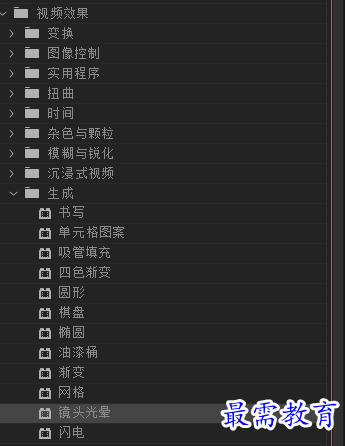
7.选择v1视频轨道上的相应素材,在“效果”控件面板中展开“镜头光晕”属性栏,设置“光晕中心”为1044,190,“光晕亮度”为160%,“镜头类型”为“50-300毫米变焦”,“原始图像混合”为8%,如图所示
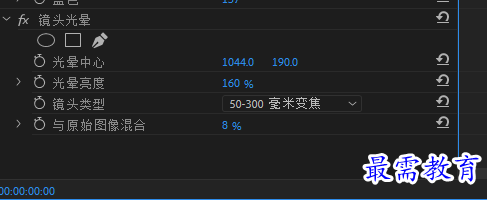
8.完成上述操作后,可在“节目”监视器面板中预览最终效果,如图所示
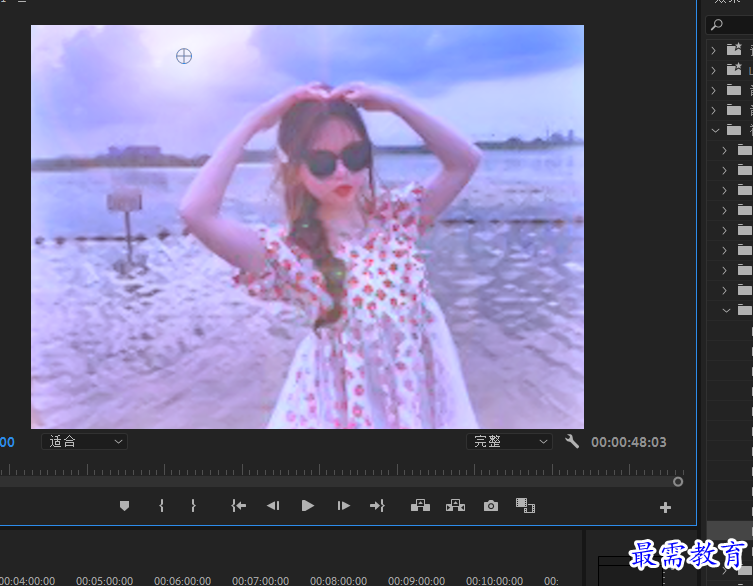
继续查找其他问题的答案?
-
2021-03-1761次播放
-
2018Premiere Pro CC “运动”参数设置界面(视频讲解)
2021-03-1727次播放
-
2021-03-1712次播放
-
2021-03-1717次播放
-
2018Premiere Pro CC 设置字幕对齐方式(视频讲解)
2021-03-1712次播放
-
2021-03-178次播放
-
2018Premiere Pro CC 创建垂直字幕(视频讲解)
2021-03-175次播放
-
2021-03-1710次播放
-
2018Premiere Pro CC添加“基本3D”特效(视频讲解)
2021-03-1714次播放
-
2021-03-1713次播放
 前端设计工程师——刘旭
前端设计工程师——刘旭
 湘公网安备:43011102000856号
湘公网安备:43011102000856号 

点击加载更多评论>>